Es wäre ärgerlich, wenn Ihr iPhone verloren geht oder gestohlen wird und Sie nicht wissen, wo es sich befindet. Das erste, was Sie tun sollten, wenn Sie Ihr iPhone erhalten, ist, Find My iPhone zu aktivieren. Wenn Ihr Gerät jemals verloren geht, können Sie es mit dieser Funktion wiederfinden. Wenn Sie Find My iPhone nicht eingeschaltet haben, bevor Ihr Gerät verloren gegangen ist, ist es zu spät.

- Teil 1. So richten Sie Find My iPhone auf Ihrem Gerät ein
- Teil 2. So verwenden Sie Find My iPhone
- Teil 3. Was tun, wenn Find My iPhone nicht aktiviert ist?
Teil 1. So richten Sie Find My iPhone auf Ihrem Gerät ein
Find My iPhone ist eine großartige Funktion, mit der Sie verlorenes oder gestohlenes iPhone mit dem integrierten GPS oder den Ortungsdiensten Ihres iPhones auf einer Karte lokalisieren können. Wenn Sie nicht glauben, dass Sie Ihr iPhone wiederfinden können, können Sie mit der Funktion "Mein iPhone suchen" auch alle Ihre persönlichen Daten von Ihrem Gerät aus sperren oder löschen. Auf diese Weise wird verhindert, dass der Dieb auf Ihre Privatsphäre zugreift. Jetzt lernen wir, wie Sie Find My iPhone aktivieren und damit ein verlorenes iPhone finden.
Schritt 1. Beginnen Sie auf Ihrem Startbildschirm.
Schritt 2. Tippen Sie auf Einstellungen> Ihr Name> iCloud. Wenn Sie iOS 10.2 oder früher verwenden, gehen Sie zu Einstellungen> iCloud.
Schritt 3. Scrollen Sie nach unten und tippen Sie auf Mein iPhone suchen.
Schritt 4. Tippen Sie auf den Schalter, um "Mein iPhone suchen" und "Letzten Standort senden" zu aktivieren.
Wenn Sie aufgefordert werden, sich anzumelden, geben Sie Ihre Apple ID an Melden Sie sich bei Find My iPhone an. Wenn Sie Find My iPhone einrichten, werden auch Ihre gekoppelten Apple Watch und AirPods automatisch eingerichtet.
Sie können Find My iPad oder Find My Mac auch wie oben beschrieben einrichten.
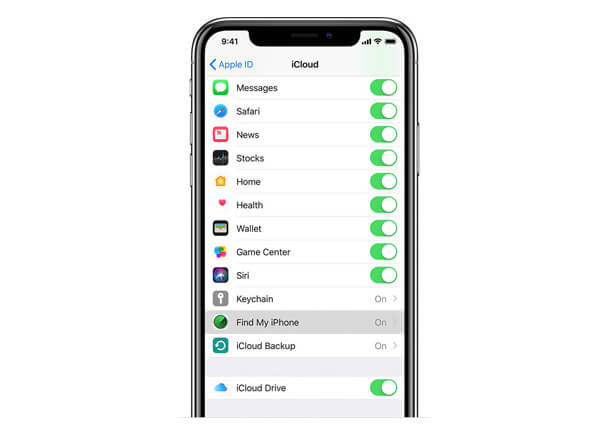
Bitte beachten Sie auch, dass Sie Find My iPhone nur auf Ihrem Gerät aktivieren können. Es gibt keine Möglichkeit, es remote von Ihrem Computer oder einem anderen Apple-Gerät aus zu aktivieren.
Teil 2. So verwenden Sie Find My iPhone
Wenn Ihr iPhone verloren geht oder gestohlen wird, ist die Funktion "Mein iPhone suchen" hilfreich.
Finde mein iPhone mit einem Computer
Schritt 1. Öffnen iCould.com in jedem Webbrowser auf Ihrem Computer. Melden Sie sich mit Ihrer Apple-ID und Ihrem Kennwort in Ihrem iCloud-Konto an. Klicken Sie dann auf iPhone-Anwendung suchen.
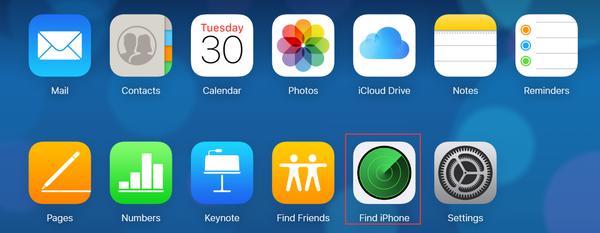
Schritt 2. Klicken Sie auf Alle Geräte. Ein Dropdown-Menü wird angezeigt. Wählen Sie den Gerätenamen des Geräts aus, das Sie verfolgen.
Unter Ihrem Gerät sehen Sie einen Zeitstempel mit dem neuesten Standort Ihres iPhones. Dies bedeutet, dass sich Ihr iPhone in letzter Minute an diesem Ort befindet.
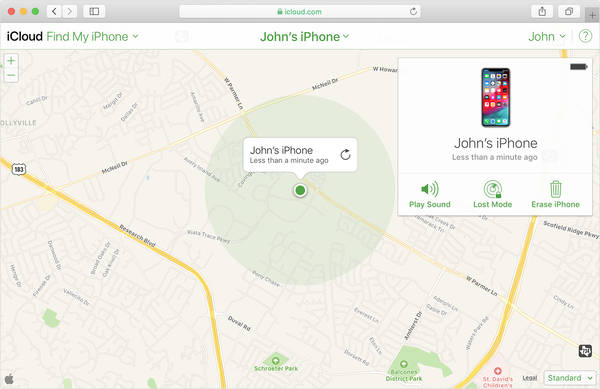
Sie können die Karte vergrößern oder verkleinern oder die Karte mit der Maus ziehen, um Ihr Gerät genauer zu verfolgen.
Hinweis: Wenn Ihre Apple-ID mit der Ihrer Freunde übereinstimmt, werden Sie es tun Finde ihr iPhone, ohne dass sie es wissen, indem du dich an deinen Seiten anmeldest. Im Gegenteil, sie können auch Ihr iPhone verfolgen, ohne dass Sie es merken.
Oben rechts sind drei Modi aufgeführt. Sie können den Modus entsprechend Ihren Aktivitäten auf Ihrem fehlenden iPhone auswählen. Es ist erwähnenswert, dass all diese Optionen nur funktionieren, wenn Ihr iPhone mit dem Internet verbunden ist. Wenn Ihr fehlendes Gerät offline ist, werden die von Ihnen durchgeführten Aktionen nicht sofort wirksam. Nachdem Ihr Gerät jedoch wieder online ist, funktionieren alle ausstehenden Aktionen.
Ton abspielen: Wenn Sie auf diesen Modus klicken, wird auf Ihrem iPhone ein akustischer Ton abgespielt, auch wenn dieser vibriert oder leise ist. Wenn Sie Ihr iPhone zu Hause nicht finden konnten, können Sie mit dieser Option Ihr Gerät einen Ton erzeugen lassen. Anschließend können Sie anhand der Tonquelle feststellen, wo sich der Ton befindet.
Verlorener Modus: Wenn Sie diesen Modus verwenden, werden Sie aufgefordert, eine Telefonnummer einzugeben, unter der Sie erreichbar sind. Diese Telefonnummer wird auf dem Bildschirm Ihres verlorenen Geräts angezeigt. Sie können auch eine Nachricht eingeben, die zusammen mit Ihrer Telefonnummer auf dem Gerätebildschirm angezeigt wird. Dann kann jemand, der Ihr iPhone abgeholt hat, diese Telefonnummer verwenden, um Sie anzurufen. Es wird auch ein akustischer Ton abgespielt, um die Aufmerksamkeit auf das Gerät zu lenken.
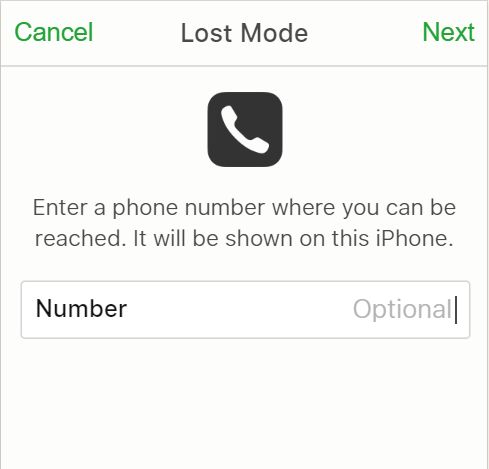
IPhone löschen: Wenn Sie nicht sicher sind, dass Ihr iPhone wieder gefunden werden kann, oder wenn Sie befürchten, dass jemand Zugriff auf Ihre privaten Daten hat, können Sie mit dem Löschmodus alles auf Ihrem iPhone aus der Ferne löschen.
Wenn Ihr Gerät später wiedergefunden wird, können Sie dies tun Stellen Sie die gelöschten Daten aus der iCloud-Sicherung wieder her (wenn es vor dem Löschen eingeschaltet war) oder iTunes Backup mit Apeaksoft iPhone Datenwiederherstellung - ein professionelles iPhone-Tool zur Datenwiederherstellung. Es kann Ihnen helfen, gelöschte oder verlorene Daten vom iOS-Gerät und vom iTunes / iCloud-Backup wiederherzustellen.
- Stellen Sie gelöschte Daten direkt vom iOS-Gerät oder von der iCloud- und iTunes-Sicherung wieder her.
- Stellen Sie alle iOS-Daten wieder her, einschließlich Fotos, Nachrichten, Kontakte, Notizen, Anrufverlauf, Videos, Kalender, Apps und mehr.
- Zeigen Sie vor der Wiederherstellung eine Vorschau der gelöschten und vorhandenen Daten auf Ihrem Gerät an.
- Unterstützt alle gängigen iOS-Geräte wie iPhone 17/16/15/14/13/12/11 und iOS-Versionen einschließlich iOS 26.
- Verfügbar auf Windows- und Mac-Computern.
Finde mein iPhone mit einem iOS-Gerät
Wenn Sie auch ein anderes iOS-Gerät wie ein iPad, einen iPod Touch und sogar eine Apple Watch haben oder Ihr Freund oder Familienmitglied Ihnen sein iOS-Gerät ausleihen kann, ist es praktischer, die Find My iPhone-App zum Suchen zu verwenden dein verlorenes iPhone.
Schritt 1. Laden Sie die Find My iPhone-App auf Ihr derzeitiges iOS-Gerät herunter und installieren Sie sie. Geben Sie anschließend Ihre Apple-ID ein, um sich anzumelden.
Schritt 2. Klicken Sie auf das gesuchte Gerät, um den neuesten Standort Ihres Geräts anzuzeigen. Sie können je nach Bedarf auch die drei oben genannten Modi verwenden.
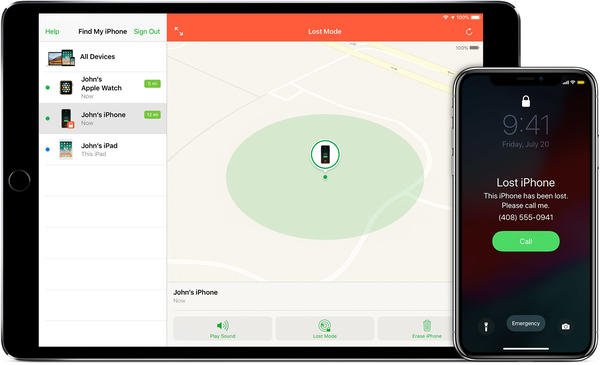
Teil 3. Was tun, wenn Find My iPhone nicht aktiviert ist?
Wenn Sie Find My iPhone nicht aktiviert haben, bevor es fehlt, können Sie es nicht zum Auffinden Ihres Geräts verwenden. Die folgenden Tipps können Ihnen jedoch dabei helfen, Ihre privaten Daten mehr oder weniger zu schützen.
- Ändern Sie Ihr Apple ID-Passwort. Niemand kann auf Ihre iCloud-Daten zugreifen oder andere Dienste (wie iMessage oder iTunes) auf Ihrem fehlenden Gerät nutzen, nachdem Sie Ihr Apple ID-Kennwort geändert haben.
- Ändern Sie das Passwort aller Ihrer Internetkonten, einschließlich Ihrer Facebook-, Twitter-, E-Mail-Konten und mehr.
- Melden Sie Ihr verlorenes oder gestohlenes Gerät den örtlichen Strafverfolgungsbehörden. In diesem Fall müssen Sie möglicherweise die Seriennummer Ihres Geräts angeben.
- Melden Sie Ihr verlorenes oder gestohlenes Gerät Ihrem Mobilfunkanbieter. Das kann helfen, das Konto zu deaktivieren, um Telefonanrufe, Texte und Datennutzung zu verhindern.
Find My iPhone ist die einzige Möglichkeit, Ihr verlorenes Gerät wiederzufinden. Wenn Sie es nicht aktiviert haben, bevor es fehlt, gibt es keinen besseren Weg, um Ihr Gerät zu verfolgen.




